Como ligar/desligar a visualização de um nível de desenho
Um conceito fundamental no trabalho em ambiente CAD é o de níveis de desenho. Uma das principais funções dos níveis é a de auxiliar no controle das propriedades de desenho dos elementos.
Todos os elementos lançados no projeto são incluídos em um nível de desenho e é possível informar ao programa, através das propriedades dos níveis de desenho, se os elementos associados a um determinado nível serão exibidos no croqui ou se será possível capturá-los ou editá-los.
Para facilitar a visualização ou manipulação de alguma parte específica do projeto, sugerimos a leitura dos artigos abaixo para mostrar quais procedimento podem ser realizados no AltoQi Builder:
- Como desligar a visualização de um nível de desenho
- Desabilita a visualização dos elementos presentes no nível de desenho selecionado.
- Como travar a captura de um nível de desenho
- Os elementos presentes no nível de desenho selecionado poderão ser visualizados mas não poderão ser selecionados ou capturados.
- Como isolar a visualização de um nível de desenho
- Desabilita a visualização dos elementos presentes em todos os níveis de desenho, com exceção do nível selecionado.
- Desabilita a visualização dos elementos presentes em todos os níveis de desenho, com exceção do nível selecionado.
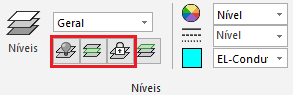
O primeiro artigo desta série indicará como proceder para desligar a visualização de um nível de desenho. Este recurso é utilizado quando não desejamos visualizar determinados itens pois ele faz com que os elementos “desapareçam”, sem que sejam realmente apagados.
Desligando um nível de desenho
Para desligar um nível de desenho:
- Acesse a guia Desenhos, grupo Níveis, comando Desligar nível (botão
 );
); - Selecione um elemento pertencente ao(s) nível(is) de desenho que deseja desligar;
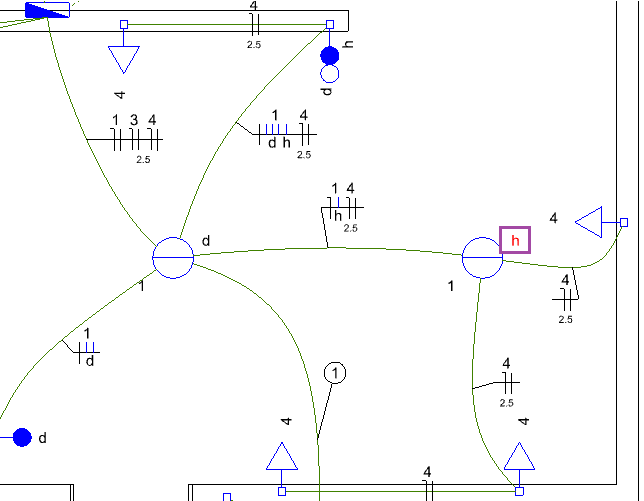
- Pressione Enter;
- Os elementos pertencentes a esse(s) nível(is) não serão mais visualizados no croqui.
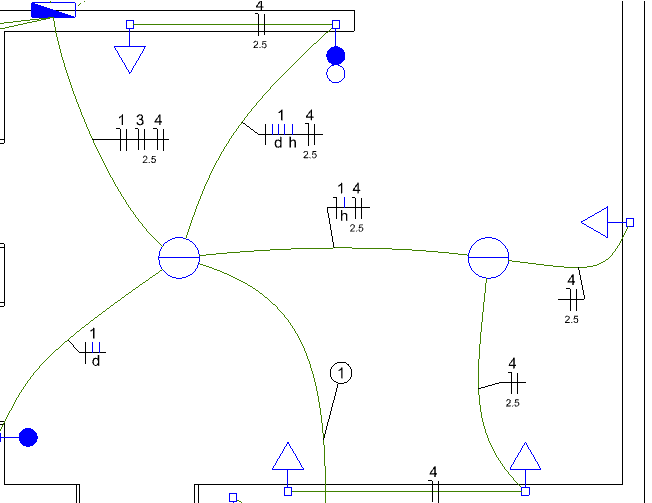
 )
fará a alteração implicar no nível da janela atual e também em todos os outros croquis que o mesmo está sendo utilizado como uma referência externa.
)
fará a alteração implicar no nível da janela atual e também em todos os outros croquis que o mesmo está sendo utilizado como uma referência externa.
Habilitando a visualização de um nível de desenho
Para voltar a visualizar os elementos do(s) nível(is) desligado(s), será necessário ligá-lo(s) novamente. Para isso:
- Acesse a guia Desenhos, grupo Níveis, comando Níveis;
- No diálogo Configurações habilite a opção Exibir do(s) nível(is) desligado(s) anteriormente;
- Clique em OK;
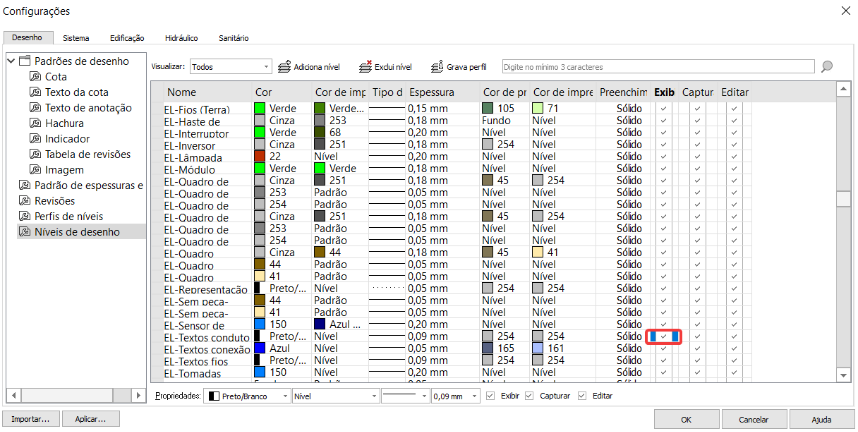
- Os elementos pertencentes a esse(s) nível(is) voltarão a ser exibidos no croqui.
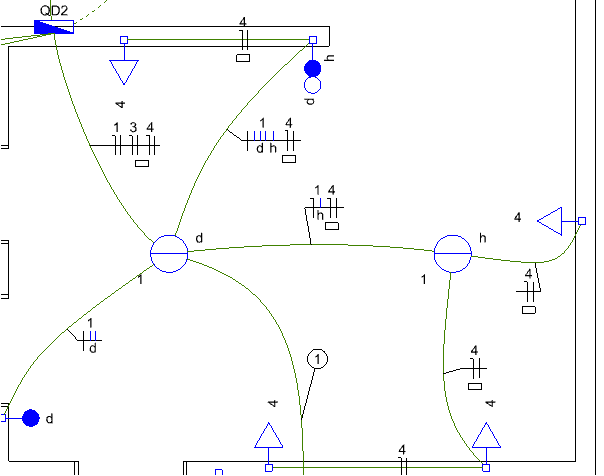
![Brand Vertical-PRINCIPAL-1.png]](https://suporte.altoqi.com.br/hs-fs/hubfs/Brand%20Vertical-PRINCIPAL-1.png?width=70&height=63&name=Brand%20Vertical-PRINCIPAL-1.png)